QIoT Suite 2.0 met OPC UA - Het instellen van QIoT OPC UA Client, Server en Gateway
In deze tutorial ziet u hoe u een QIoT OPC UA Client kunt verbinden met een PLC (Programmable Logic Controller) voor het verzamelen, beheren en monitoren van gegevens.
Ook kunt u zien hoe u een QIoT OPC UA Server kunt maken voor communicatie met SCADA (Supervisory Controland Data Acquisition) en hoe u de QIoT OPC UA Gateway kunt instellen.
(Referentie: OPC UA https://opcfoundation.org/about/opc-technologies/opc-ua/)
Voorbereiding
U heeft de volgende apparaten nodig (of emulators/simulators van deze apparaten):
- OPC UA Client: SCADA vereist een OPC UA client (in dit voorbeeld gebruiken we de Prosys OPC UA Client: https://www.prosysopc.com/products/opc-ua-client/)
- OPC UA Server: PLC vereist een OPC UA server (in dit voorbeeld gebruiken we de Prosys OPC UA Simulation Server: https://www.prosysopc.com/products/opc-ua-simulation-server/)
Start OPC UA Server
Start de OPC UA server vanuit PLC of OPC UA Simulation Server en noteer het Adres voor verbinding (UA TCP). Wijzig de hostnaam en het IP-adres (bijvoorbeeld: opc.tcp://127.0.0.1:53530/OPCUA/SimulationServer)

Maak verbinding met de OPC UA Server
Stap 1: Configureer de QIoT OPC UA Client
- Klik op “OPC UA” >“Clients” > “+ Voeg client toe”.

- Voer de informatie van de client in en het adres voor verbinding van de OPC UA Server. Klik op “Maken”.
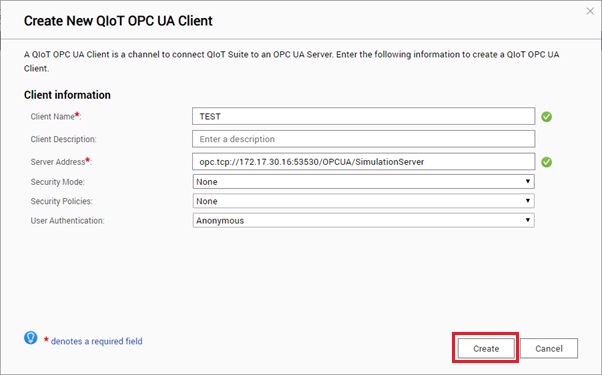
- De status van verbinding moet “Verbonden” zijn.

- Klik op
 om de lijst met tags van de verbonden OPC UA Server te zien.
om de lijst met tags van de verbonden OPC UA Server te zien.


Stap 2: Gebruik regels voor lezen en schrijven van OPC UA Tags
Lezen:
- Open een IoT-toepassing en klik op “Regel”.

- Sleep de node “QOPCUA Client In” naar het paneel.

- Dubbelklik op de node “QOPCUA Client In” voor de eigenschappen ervan.

Voer de volgende informatie in:
- Naam: Voer een naam in.
- Client: Selecteer de gemaakte QIoT OPC UA Client.
- Actie:
- Lezen: Polling betekent dat de client de gegevens van de server periodiek leest (aangevraagd vanuit server).
- Subscribe (Abonneer): Als de waarde van tags wijzigen zal de server een bericht naar de client sturen (server stuurt actief).
- Herhaal: Stel een tijd voor herhaling in
- Lezen: Voer een interval voor het pollen in.
- Subscribe (Abonneer): Voer een interval voor subscriben in.
- Selecteer OPC UA tag-node:
- Selecteer een tag voor Lezen of Subscriben.
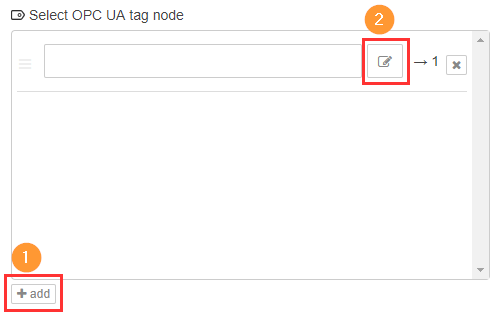

- Selecteer een tag voor Lezen of Subscriben.
- Klik op “Gereed” als het klaar is.
- Verbind een “debug”-node met “QOPCUA Client In”.


- Meer informatie over debuggen in het Dashboard kunt u vinden in de volgende tutorial: Hoe kan ik het dashboard gebruiken na het bijwerken van QIoT Suite Lite van v1.1.1 naar v1.1.2?

Schrijven (Met een injectie-node als voorbeeld):
- Open een IoT-toepassing en klik op “Regel”.

- Sleep een “QOPCUA Client Out” en twee “injectie”-nodes naar het paneel en verbind ze op de volgende manier:

- Kies in de eigenschappen van de node “QOPCUA Client Out” de gemaakte QIoT OPC UA Client, stel het type in als “Boolean”, en selecteer een tag.

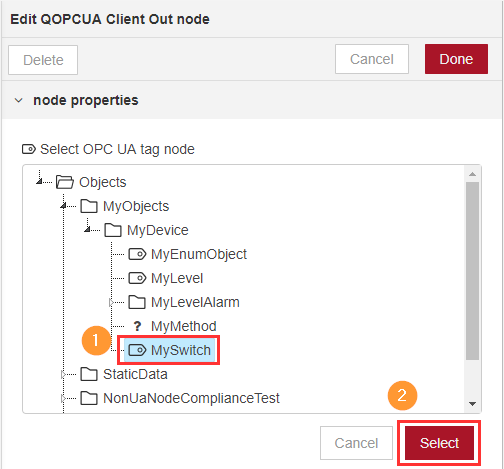
- Gebruik bij het instellen van de eigenschappen van de “injectie”-nodes dezelfde waarden als in de vorige stap en volg onderstaande afbeeldingen voor het instellen van gegevensindeling van payload. In dit voorbeeld wordt “Boolean” en payload als JSON gebruikt , dus u moet voor de payloads {"value":true} en {"value":false} invoeren.


- Klik na het opslaan van de eigenschappen van node op de “injectie”-node en controleer de status van de OPC UA Server. De waarde moet “Waar” of “Onwaar” worden.


Maak een QIoT OPC UA Server
Configureer de QIoT OPC UA Server
- Klik op “OPC UA” > “Servers” > “+ Voeg Server toe”.

- Geef de informatie van de QIoT OPC UA Server.

- (Optioneel) Maak mappen en tags.

- (Optioneel) Voeg proxy-tags toe aan de QIoT OPC UA server. Met het toevoegen van proxy-tags kunt u de QIoT OPC UA Server gebruiken als een OPC UA Gateway en tagwaarden lezen/schrijven van meerdere OPC UA Servers. Als er bijvoorbeeld tien PLC-apparaten zijn, dan kunt u met de QIoT OPC UA Gateway van alle tien apparaten gegevens verzamelen. Het verbinden van SCADA aan QIoT OPC UA Server is gelijk aan het verbinden van 10 PLC-apparaten en kan meerdere waarden geven met een enkele verbinding. Kies links de tags van OPC UA Client, klik op
 , selecteer de gewenste tags en klik op “Bewerken” om het query-interval in te stellen.
, selecteer de gewenste tags en klik op “Bewerken” om het query-interval in te stellen.


- Indien gewenst, kunt u gebruikers aan de QIoT OPC UA Server toevoegen. Klik op “Maken” als het is voltooid.

- Schakel de server in.

- Noteer het adres van de server. U kunt de instellingen van QIoT OPC UA Server opnieuw instellen vanuit Acties.

Start OPC UA Client
Start de OPC UA Client. Voer het adres van de QIoT OPC UA Server in. Na verbinding ziet u de tags en waarden.

* Toegang tot tagwaarden van QIoT OPC UA Server in QIoT Regel:
Om de waarden van tags van de QIoT OPC UA Server in Regel te kunnen bewerken, moet u een QIoT OPC UA Client maken en verbinden met QIoT OPC UA Server. Bijvoorbeeld: (Regel) QOPCUA Client In → QIoT OPC UA Client → QIoT OPC UA Server.
- Maak een OPC UA Server en leg het serveradres vast.
- Ga naar de Client-pagina en maak een OPC UA Client.
- Voer het adres van de server in en wijzig het IP-adres in “127.0.0.1”.

- Kies de QOPCUA Client In/Out-node in de QIoT Regel.






